Você encontrou o erro “Não é possível redimensionar o GIF” ao tentar fazer upload de uma imagem GIF usando o desktop, a Web ou o aplicativo móvel do Discord? Há uma boa chance de seu GIF estar acima do tamanho de arquivo ou limite de dimensão permitido pela plataforma. Existem outros motivos pelos quais esse erro ocorre e impede o upload de suas imagens animadas. Mostraremos como corrigir esse problema no seu dispositivo para que você possa começar a enviar suas fotos.
Alguns outros motivos pelos quais o Discord rejeita seu GIF são porque seu aplicativo Discord tem uma pequena falha, sua sessão de login no aplicativo é problemática, a versão do seu aplicativo está obsoleta, os arquivos principais do seu aplicativo estão corrompidos e muito mais.
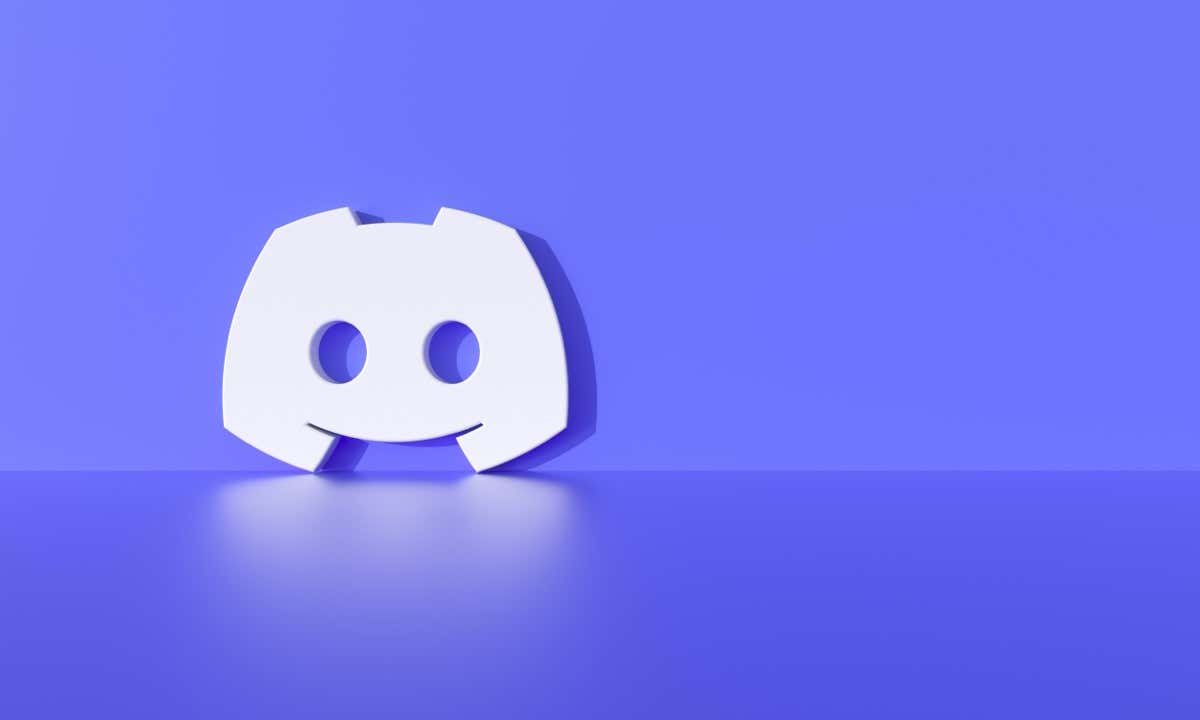
Feche e reinicie seu aplicativo Discord
Um dos motivos pelos quais o Discord exibe um erro de GIF é que seu aplicativo apresenta uma pequena falha. Nesse caso, você pode feche e reabra seu aplicativo para possivelmente corrigir seu problema.
No Android
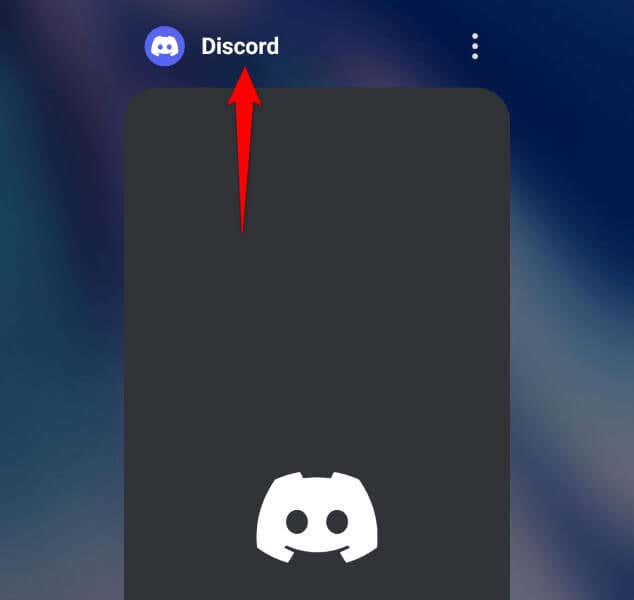
No iPhone
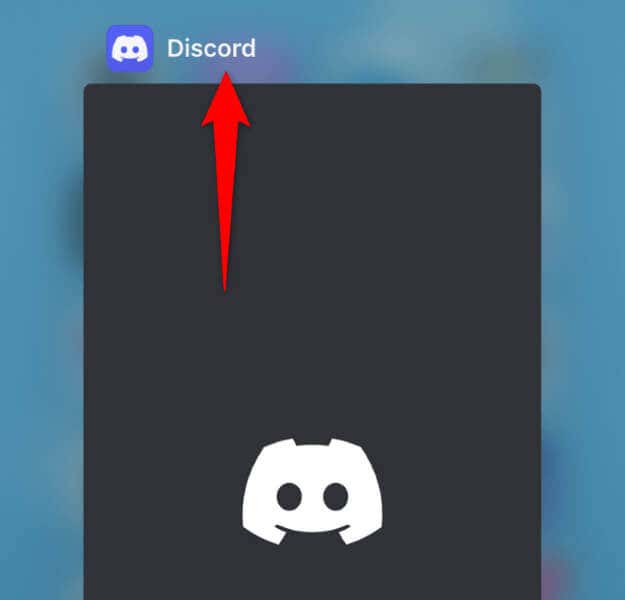
No Windows
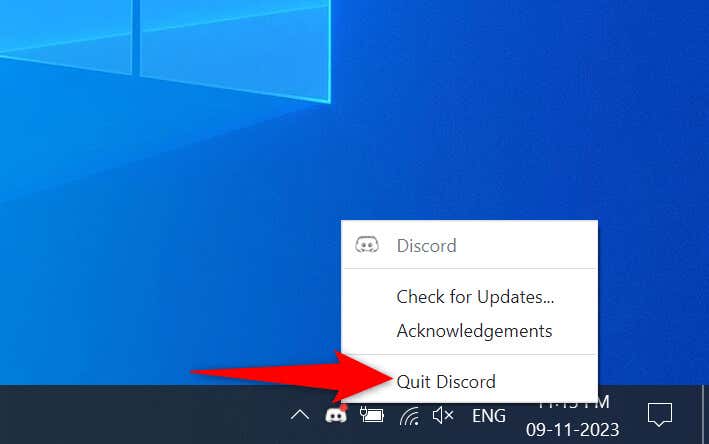
No Mac
Reduza o tamanho do arquivo do seu GIF para corrigir o problema do Discord GIF
O Discord suporta apenas GIFs com tamanho de 256 KB ou menor. Se sua imagem ultrapassar esse limite de tamanho de arquivo, esse é o motivo pelo qual você não poderá fazer upload de sua imagem. Nesse caso, reduza o tamanho da sua imagem para que fique abaixo do limite permitido e você possa carregá-la na plataforma..
Uma maneira de otimize sua imagem GIF é usar uma ferramenta baseada na Web como o Ezgif.
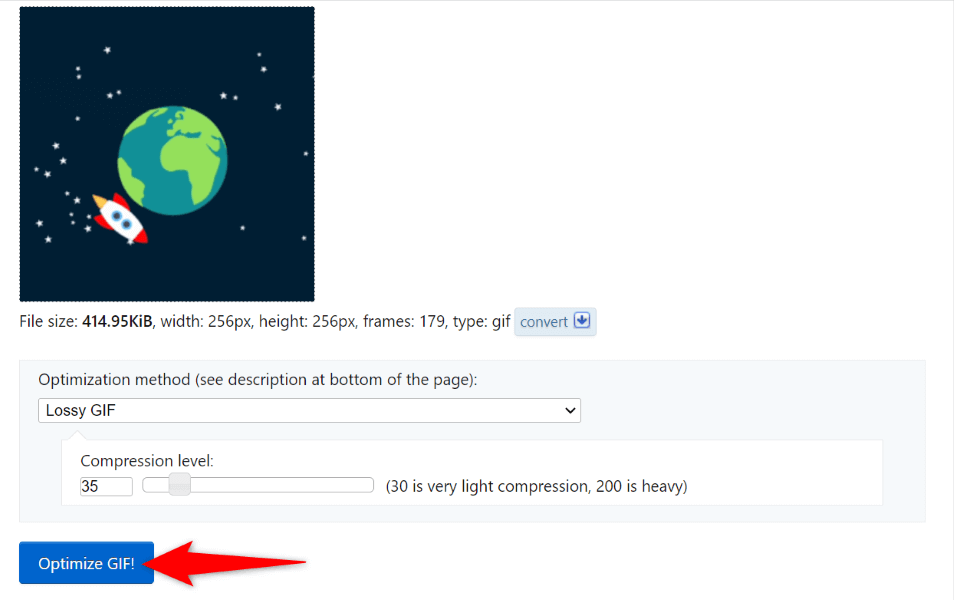
Você pode experimentar várias opções de otimização no site para garantir que o tamanho da sua imagem esteja dentro do limite de tamanho de GIF permitido pelo Discord.
Altere a imagem do seu GIF Dimensões
Outra limitação do Discord para imagens GIF é que suas imagens devem ter dimensões de 128 x 128 pixels ou menores. Qualquer GIF maior que isso pode gerar um erro “Não é possível redimensionar o GIF”.
Nesse caso, você pode redimensionar sua imagem para seguir as diretrizes de dimensão do Discord. Você pode usar uma ferramenta como o Ezgif para fazer isso.
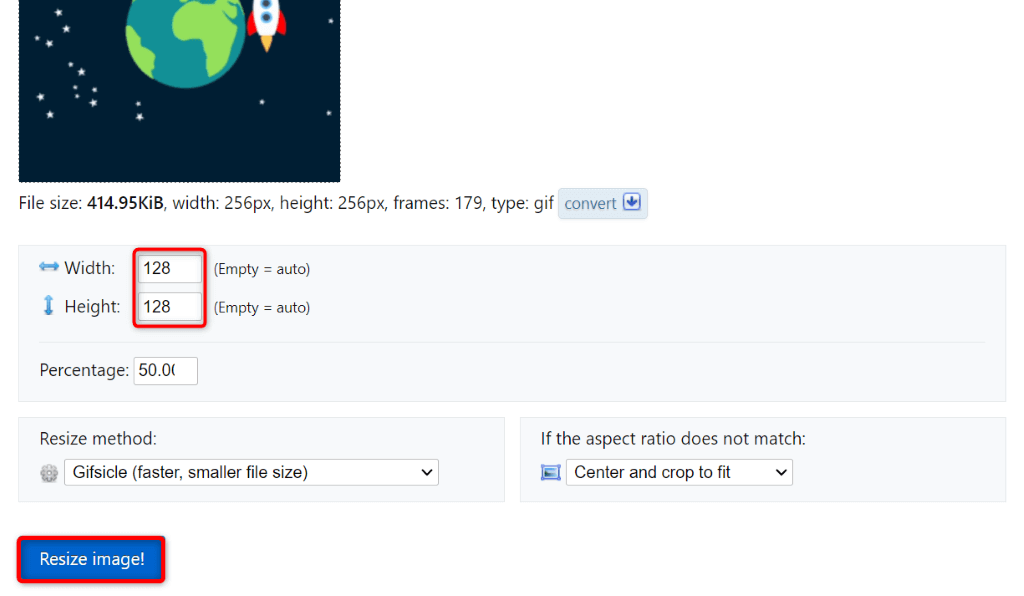
Limpar cache do Discord no seu dispositivo
Se o tamanho e as dimensões da sua imagem GIF estiverem abaixo do limite permitido do Discord, mas o aplicativo continuar exibindo o erro acima, os arquivos de cache do seu aplicativo podem estar corrompidos. Esses arquivos de cache ajudam o aplicativo a melhorar a experiência do usuário, mas você poderá enfrentar vários problemas se esses arquivos forem corrompidos.
Uma maneira de corrigir esse problema é limpar o cache do Discord. Fazer isso não exclui os dados da sua conta. Observe que você não pode limpar o cache de um aplicativo no iPhone; você deve desinstalar o aplicativo para excluir os dados armazenados em cache do aplicativo.
No Android

No Windows
Cache
Code Cache
GPUCache
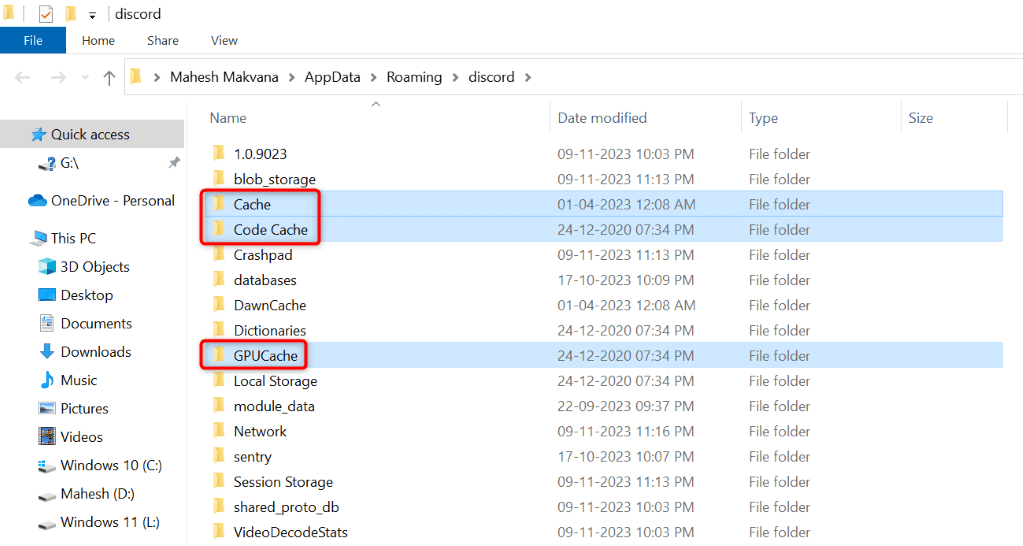
No Mac
Cache
Cache de código
GPUCache
Sair e entrar novamente em sua conta do Discord
Se limpar o cache não resolveu o problema, sua sessão de login no aplicativo Discord pode estar com problemas. Nesse caso, saia e entre novamente em sua conta no aplicativo para corrigir o problema.
No Android e iPhone
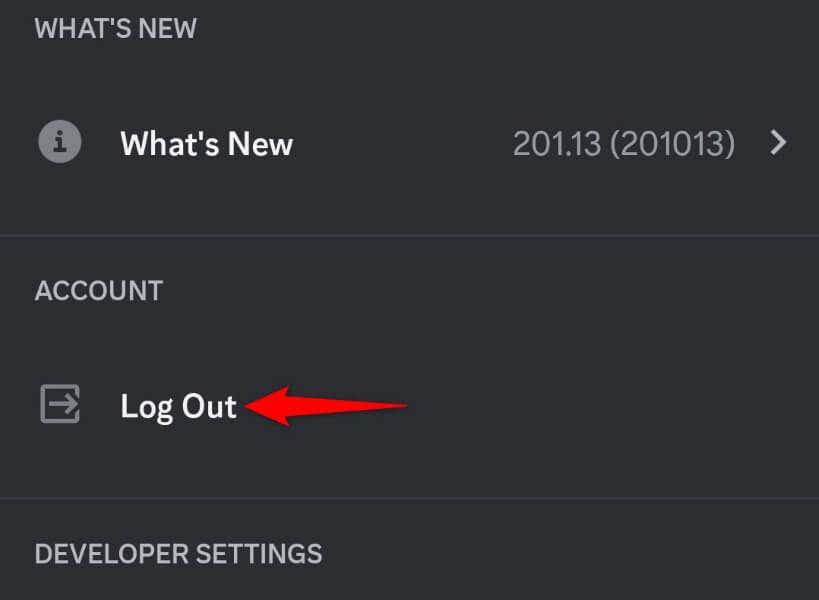
Ativado Windows e Mac
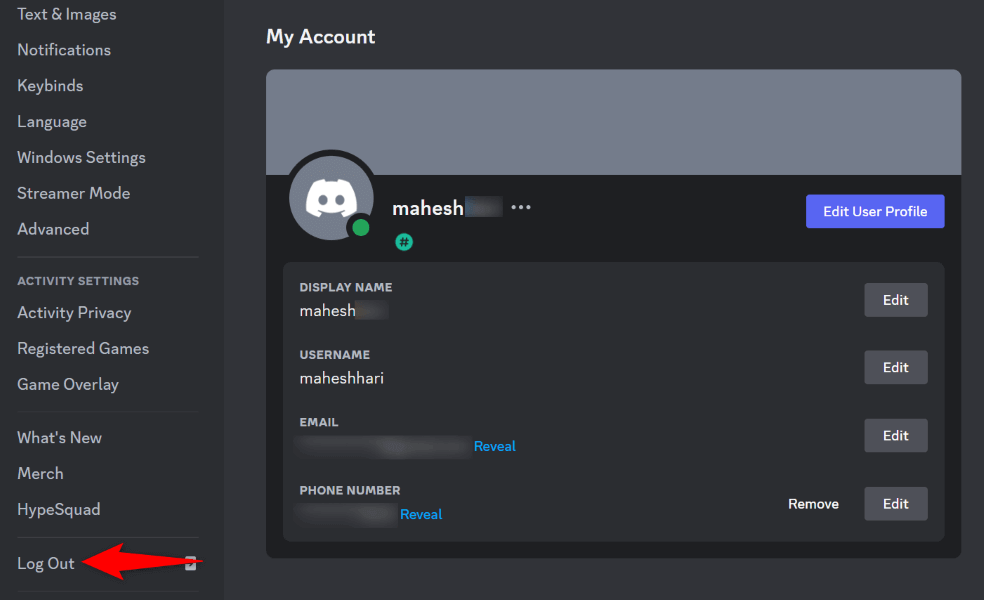
Atualize seu aplicativo Discord
Se você estiver usando uma versão antiga do Discord, pode ser por isso que você está tendo problemas para enviar imagens GIF. Versões antigas de aplicativos podem causar vários problemas, incluindo impedir a adição de novo conteúdo, interromper a função de pesquisa e assim por diante.
Neste caso, atualize a versão do seu aplicativo, e seu problema deverá ser corrigido.
No Android
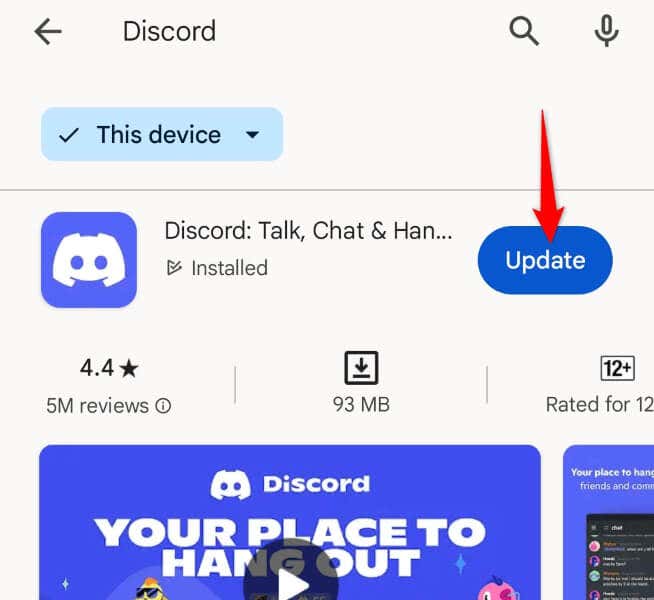
No iPhone
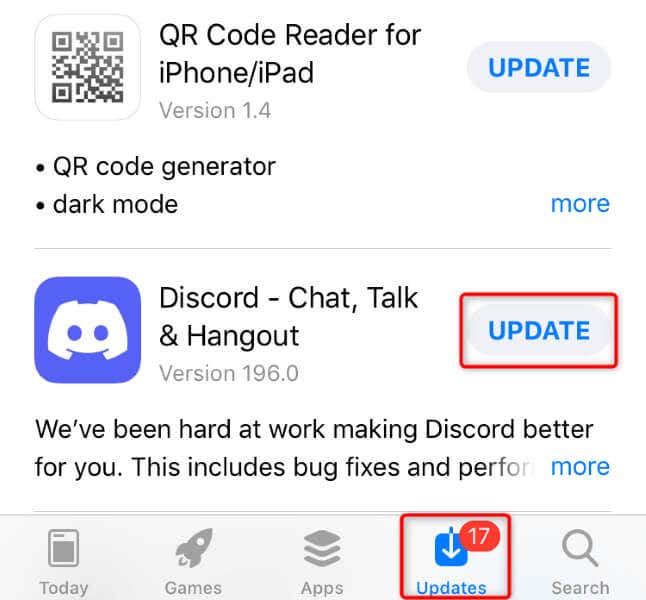
No Windows e Mac
Remover e reinstalar o Discord no seu dispositivo
Se você ainda tiver problemas para enviar GIFs no Discord, os arquivos principais do seu aplicativo podem estar danificados. Esses danos podem fazer com que vários recursos do aplicativo não funcionem. Nesse caso, Desinstalar e reinstale o app para corrigir o problema.
Observe que você não perde os dados da sua conta ao reinstalar o aplicativo.
No Android
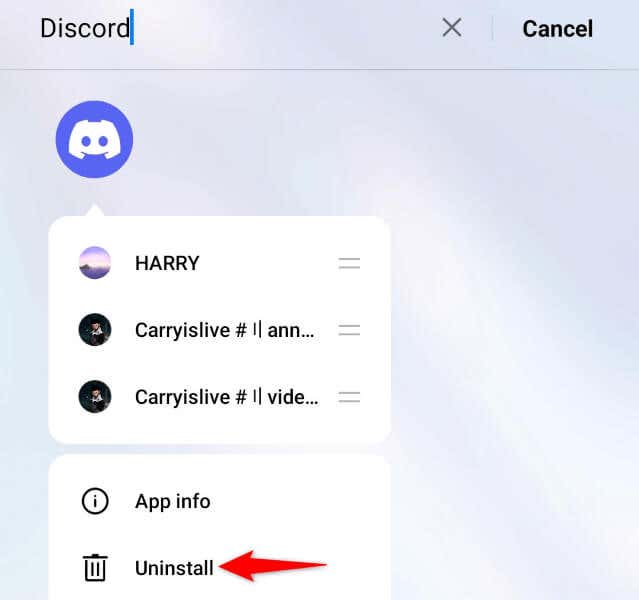
No iPhone
No Windows
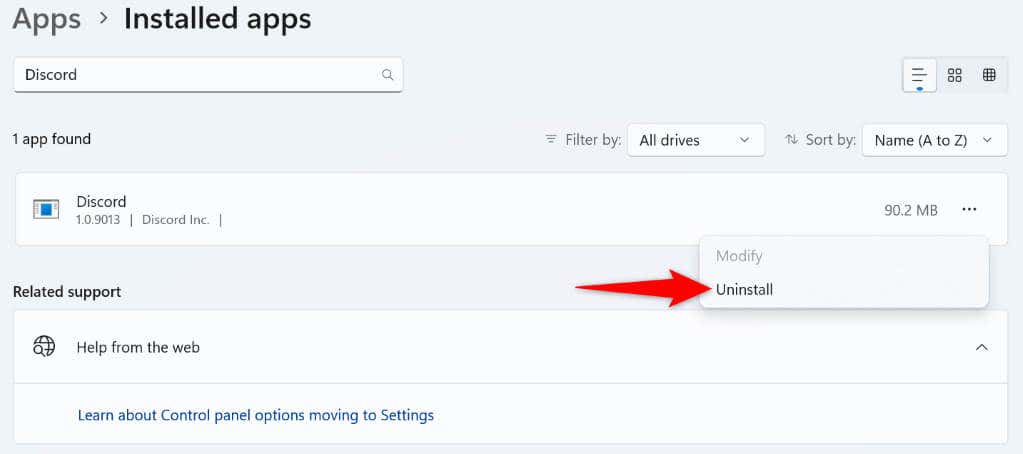
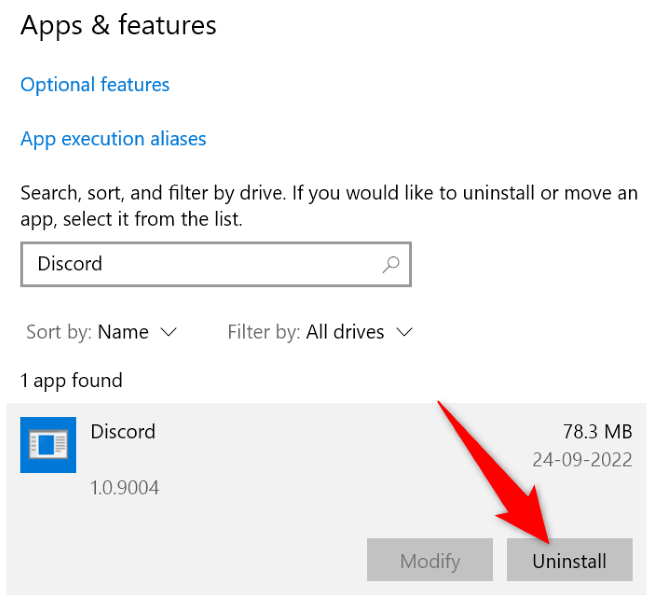
No Mac
Entre em contato com o suporte do Discord.
Se nada mais funcionar, sua última opção é entrar em contato com a equipe de suporte do Discord e buscar uma solução. Isso ocorre porque pode haver um problema no Discord, impedindo você de enviar seus arquivos GIF.
Você pode entrar em contato com o Discord visitando Site de suporte do Discord, preenchendo o formulário fornecido e enviando-o. O Discord deverá entrar em contato com você com uma solução para o seu problema.
Enviar GIFs sem erros no Discord
Compartilhar GIFs animados é uma ótima maneira de tornar suas conversas interessantes em qualquer plataforma, incluindo o Discord. Se você tiver problemas para enviar imagens animadas em seu servidor Discord ou DM, use o guia acima para corrigir o problema. Os métodos acima garantem que seu GIF siga as diretrizes da plataforma e que seu aplicativo não tenha problemas técnicos. Aproveite!.